วิธีเปลี่ยนเวลาเลื่อนเมาส์ใน Windows 10
เมื่อคุณวางเคอร์เซอร์ของเมาส์ไว้เหนือไฟล์หรือโฟลเดอร์ ป๊อปอัปจะแสดงข้อมูลที่เกี่ยวข้อง การดำเนินการอาจใช้เวลาที่ใดก็ได้ระหว่างค่าเริ่มต้น400มิลลิวินาทีถึง1,000มิลลิวินาที ซึ่งเรียกว่าเวลาเลื่อนเมาส์(Mouse Hover Time)และอนุญาตให้ตัวชี้เมาส์วางเมาส์เหนือรายการก่อนที่จะทริกเกอร์การดำเนินการ ในWindows 10มีการตั้งค่าที่ให้คุณเปลี่ยน เวลาวาง เมาส์(Mouse Hover)ได้ อ่านว่า ทำอย่างไร!
วิธีเปลี่ยนเวลาเลื่อนเมาส์(Mouse Hover Time)ในWindows 10
การเปลี่ยนเวลาวางเมาส์เหนือมีอิทธิพลต่อทั้งสอง การแสดงตัวอย่างภาพขนาดย่อ ของ แถบ(Taskbar) งาน และการเลือก ไฟล์ ใน File Explorer ตัวอย่างเช่น เมื่อคุณเพิ่มเวลาวางเมาส์เหนือและวางเคอร์เซอร์ของเมาส์ไว้เหนือโปรแกรมที่เปิดอยู่ในWindows 10 Taskbarโปรแกรมจะแสดงตัวอย่าง แต่หลังจากผ่านไปสองสามมิลลิวินาที
- เปิดตัวแก้ไขรีจิสทรี
- ไปที่Control Panel\Mouseเมาส์
- ในบานหน้าต่างด้านขวาของ ปุ่ม Mouseให้ดับเบิลคลิกที่MouseHoverTime
- ป้อนเวลาเป็นมิลลิวินาทีที่คุณต้องการสำหรับเวลาวางเมาส์
- คลิกตกลง
- ปิดตัวแก้ไขรีจิสทรี
- รีสตาร์ทพีซีของคุณ
โปรด(Please)ทราบว่าวิธีการนี้เกี่ยวข้องกับการเปลี่ยนแปลงตัวแก้ไขรีจิสทรี (Registry Editor)การเปลี่ยนแปลงที่ร้ายแรงอาจเกิดขึ้นได้หากคุณทำการเปลี่ยนแปลงตัวแก้ไขรีจิสทรี(Registry Editor)อย่างไม่ถูกต้อง สร้างจุดคืนค่าระบบก่อนดำเนินการเพิ่มเติมและทำการเปลี่ยนแปลง
Press Win+Rพร้อมกันเพื่อเปิดกล่องโต้ตอบเรียกใช้(Run)
เมื่อRegistry Editorเปิดขึ้น ให้ไปที่ที่อยู่เส้นทางต่อไปนี้ -
HKEY_CURRENT_USER\Control Panel\Mouse.
สลับไปที่บานหน้าต่างด้านขวาของ ปุ่ม Mouseและดับเบิลคลิกที่ค่าสตริงMouseHoverTime (REG_SZ)(MouseHoverTime)
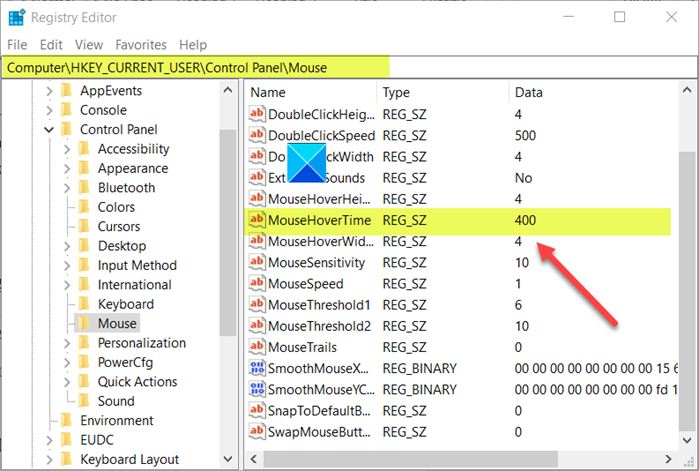
เมื่อ กล่อง แก้ไขสตริง(Edit String)ปรากฏขึ้น ให้พิมพ์จำนวนมิลลิวินาทีที่คุณต้องการสำหรับเวลาวางเมาส์ เวลาเริ่มต้นถูกตั้งค่าเป็น 400 มิลลิวินาที
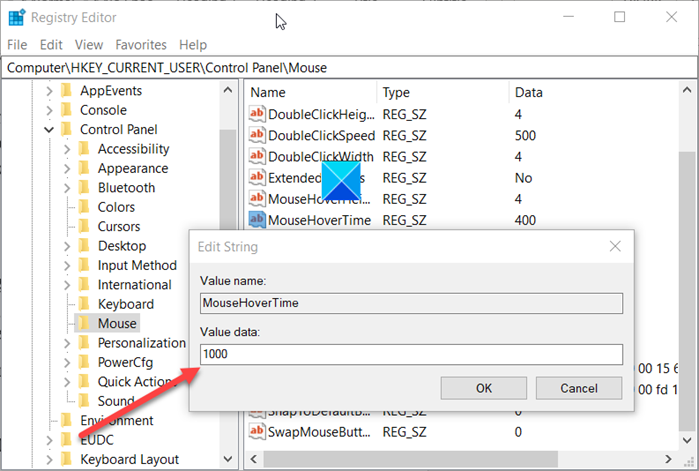
คุณสามารถขยายเวลาจำกัดนี้ได้ถึง 1,000 มิลลิวินาทีซึ่งเท่ากับ 1 วินาที
เมื่อเสร็จแล้ว ให้ปิดRegistry Editorและออก
รีสตาร์ทพีซีของคุณเพื่อให้การเปลี่ยนแปลงมีผล
อ่าน(Read) : ทำไมเคอร์เซอร์ของเมาส์จึงเอียงและไม่ตรง ?
Related posts
วิธีการ Fix Mouse Lag บน Windows 10 (Increase Mouse Response Time)
Emulate Mouse คลิกโดยโฉมใช้ Clickless Mouse ใน Windows 10
วิธีปิดใช้งาน Scrolling ใน Windows 10
Stop mouse จากการคลิกอัตโนมัติหรือเลือกเมื่อคุณโฮเวอร์ใน Windows 10
การเคลื่อนไหวของเมาส์ Control ระหว่างจอภาพหลายจอใน Windows 10
วิธีกำหนดปุ่มเมาส์ใหม่บน Windows 10
วิธีการ Time Boot และดำเนินการ Boot Trace ใน Windows 10
วิธีปิดใช้งานคลาสเก็บข้อมูลที่ถอดออกได้และการเข้าถึงใน Windows 10
จะทำอย่างไรถ้าทันใดนั้นเมาส์ Windows ของคุณไม่สามารถลากและวางไฟล์ได้
วิธีเปลี่ยนตัวชี้เมาส์ใน Windows 10
วิธีการ จำกัด Mouse Cursor เป็นส่วนหนึ่งของหน้าจอ Windows 10
เปิดใช้งานหรือปิดใช้งาน Open News and Interests บน Hover ใน Windows 10
วิธีแก้ไขการพูดติดอ่างของเมาส์ใน Windows 10
คู่มือการตั้งค่าเมาส์ฉบับสมบูรณ์ใน Windows 10
Time Lapse Creator app สำหรับ Windows 10 จาก Microsoft Store
วิธีการเปลี่ยน Date and Time Formats ใน Windows 10
วิธีการเปลี่ยน 24 hour clock ถึง 12 ชั่วโมงใน Windows 10
NTP client แสดงให้เห็นว่าไม่ถูกต้องใน Time Windows 10
Picsart เสนอ Custom Stickers & Exclusive 3D Editing บน Windows 10
Hide Toolbars option ใน Taskbar Context Menu ใน Windows 10
